Objetivo: Ensinar como fazer as configurações de DNS de e-mail na Cloudflare
Para que serve: A principal função das configurações de DNS
é auxiliar na entregabilidade de suas mensagens, disparadas pela automação de sua conta.
Requisitos Obrigatórios:
1. Possuir uma conta de e-mail feita com um domínio próprio.
2. Ter acesso à zona DNS do seu domínio. Confira aqui como descobrir onde ele está sendo administrado.
Este artigo abrange os seguintes tópicos:
Configurando o DNS de E-mail
1. Acesse o seu painel da Cloudflare e clique no seu domínio.
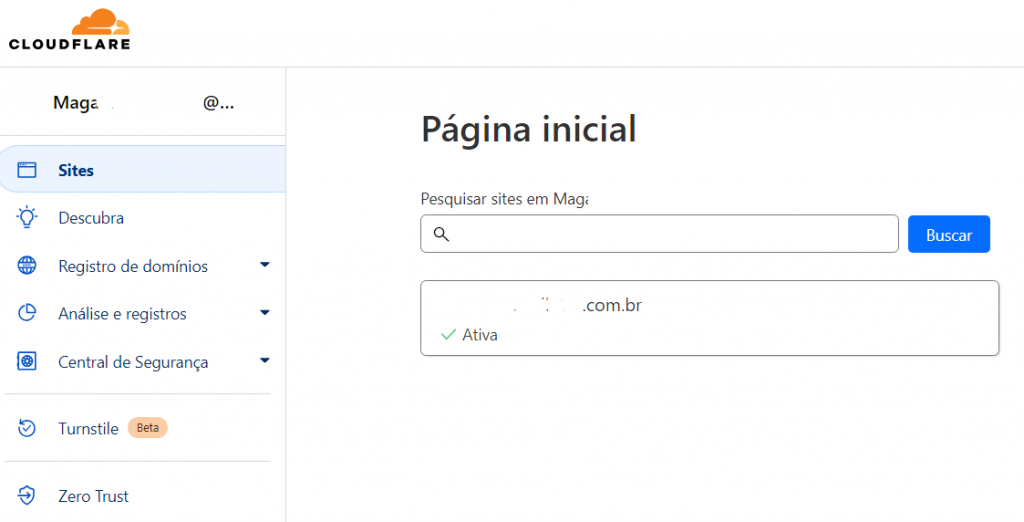
2. Encontre no painel lateral a opção de DNS
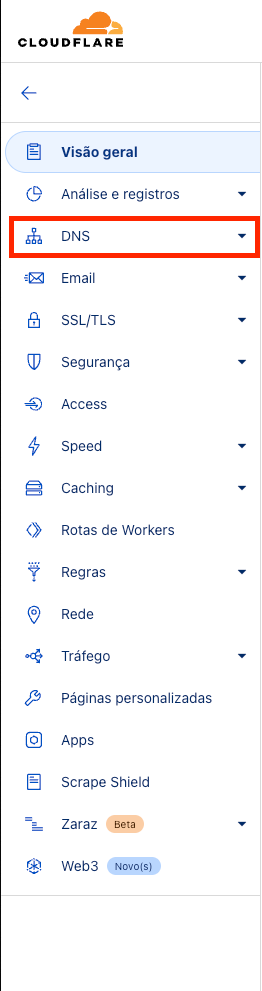
Para cada um que for criar, clique em adicionar registro no canto direito.
Preencha os campos da seguinte forma:
Registro DKIM
Nome do host: m1._domainkey
Tipo: TXT
TTL: Automático
Dados: k=rsa; t=s; p=MIGfMA0GCSqGSIb3DQEBAQUAA4GNADCBiQKBgQDXvW9fJQkmcbewKoTCB8LkW4kk27dgUVlT3YH2VKfFsS8GDDUZmM5w4CkVk4pZlWdFnu5ekbjqzYekT73289XklSuv94nRaJjkuIEvoGmn1ObskNZNxYBnUdE47o/lgjtbjj0UX7MLQ7WCcEIED2qCmLHXbebpf9NoVMAK7Uy4JQIDAQAB
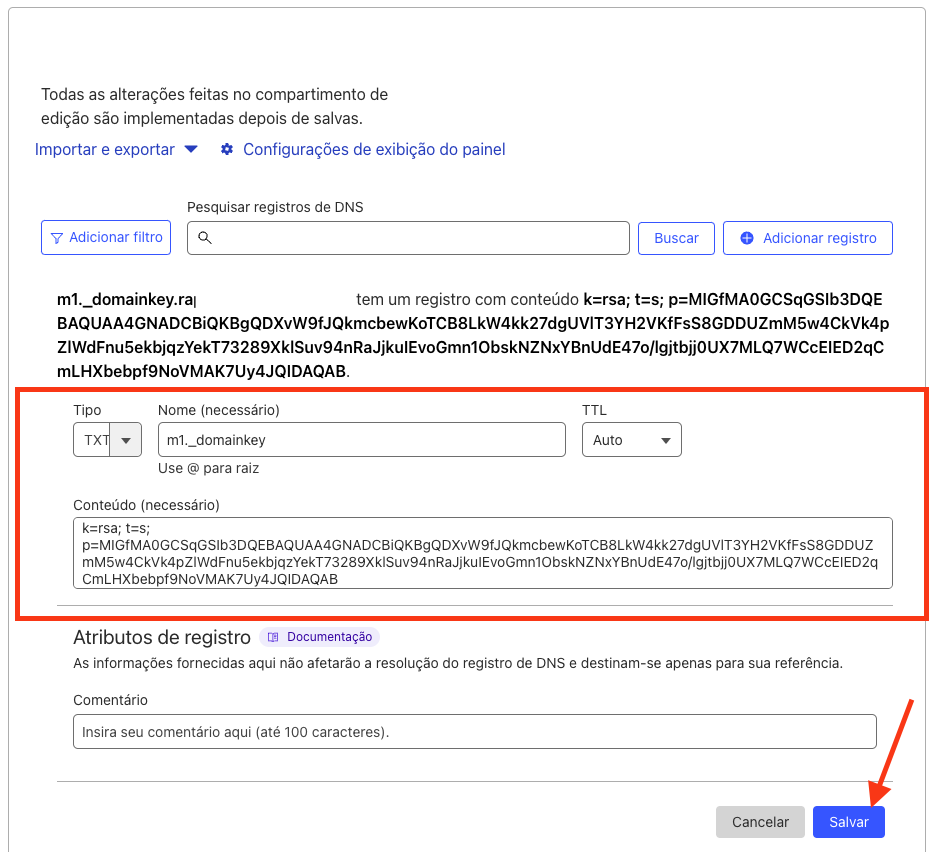
Registro SPF
Nome do host: mailsg
Tipo: TXT
TTL: Automático
Dados: v=spf1 include:sendgrid.net ~all
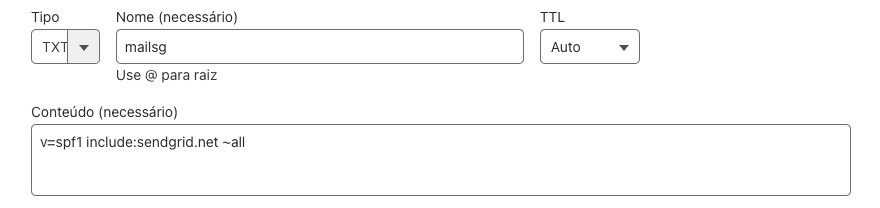
Registro MX
Nome: mailsg
Tipo: MX
TTL: Automático
Servidor de e-mail: mx.sendgrid.net
Prioridade: 0

Registro DMARC
Nome do host: _dmarc
Tipo: TXT
TTL: Automático
Dados: v=DMARC1; p=none; rua=mailto:postmaster@seudominio.com
Atenção: Substitua a informação seudominio.com pelo domínio próprio que você adquiriu e está configurando.
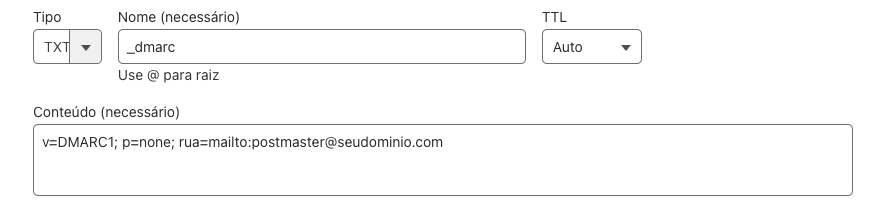
3. Para editá-las futuramente, volte e repita o processo.
Validando as entradas
Depois que criar todas as entradas, faça a sua validação na leadlovers.
Esse passo é essencial para garantir que os registros funcionem corretamente.
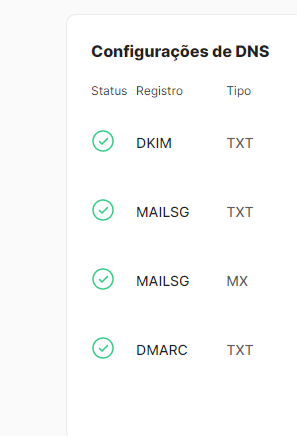
Criando a Entrada Link de Redirect
O link de redirect serve para ser aplicado em todos os links e hiperlinks da sua conta.
De modo mais prático, observe que, entre o seu clique no link e o redirecionamento para página, levam milésimos de segundos. Nesse meio período, o link de redirect redireciona o lead para o link da página com o seu domínio.

Registro/Tipo: CNAME
Nome: click
Portanto nosso link de redirect ficará: click.wikilovers.com.br
Em Destino: cname.leadlovers.site
TTL: Auto
OBS: Na criação das entradas, em Status do Proxy adicionar a opção Somente DNS.
Confira todos os dados inseridos, e clique em Salvar.
OBS: A configuração do redirect é extremamente importante, visto que Isso aumenta a confiabilidade do seu link aos provedores de e-mails e passa autoridade para quem está clicando do link.
Depois de todas as entradas realizadas, é necessário validá-las dentro da Leadlovers. Acesse o tutorial a respeito da validação, clicando aqui.
Suporte
Se você tiver dúvidas na configuração do seu provedor, dê uma olhada se eles possuem um suporte disponível para te auxiliar. E lembre-se: você sempre pode contar conosco

com amor


No comment yet, add your voice below!